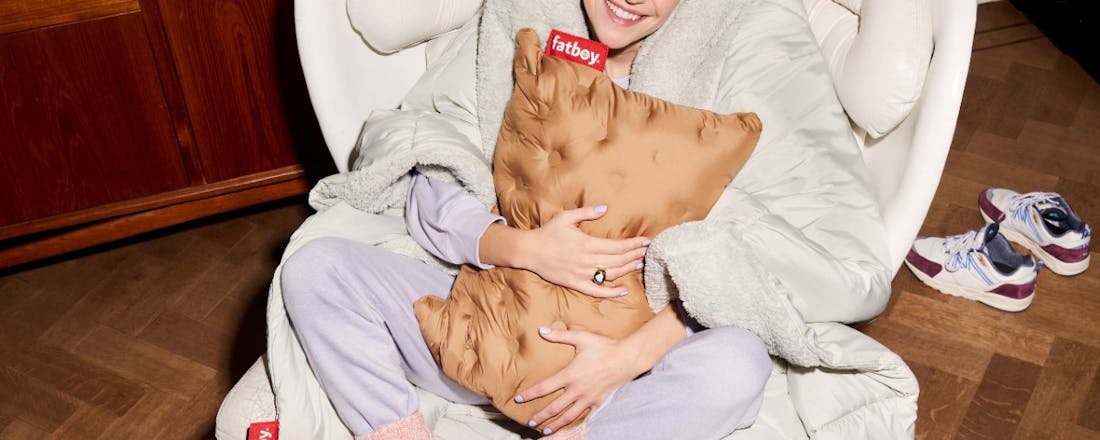Goed nieuws voor koukleumen: dit bespaar je met een warmtedeken of -kussen
Wie het liefst het hele jaar op slippers loopt, heeft aan zijn tintelende tenen al gevoeld dat het uit is met de pret: de winter staat voor de deur en voorlopig zul je met de dalende temperaturen moeten dealen. Jammer dat aan het even lekker opstoken van de kachel tegenwoordig ook meteen een flink prijskaartje zit. De oplossing? Op de bank kruipen met een warmtekussen of -deken! Ze houden je heerlijk warm en schelen behoorlijk in de kosten.
Verschillende warmmakers
Iedereen kent de ouderwetse elektrische deken waardoor je in een voorverwarmd bed stapt. Tegenwoordig zijn er voor gebruik op de bank, relaxfauteuil of veranda ook allerlei heel bruikbare en comfortabele opties. Alsof de makers wisten dat de gasrekeningen anno 2022 sky high zouden gaan. De dekens en kussens komen in allerlei gedaantes, zijn heerlijk zacht en zien er door het kleurgebruik ook nog stijlvol uit. Geen straf om eronder te liggen of tegenaan te kruipen dus. Een aantal opties waaruit je kunt kiezen:
Naast elektrische dekens en kussens zijn er steeds meer producten die werken met infrarood. Elektrische dekens verwarmen meer aan de oppervlakte, terwijl infrarood echt het lichaam binnendringt. Vaak heeft dat ook een therapeutische werking en kun je er profijt van hebben bij bijvoorbeeld rugklachten of reuma. Infrarood is iets duurder, maar je voelt de warmte wel beter en langer.
Sommige warmtedekens hebben openingen waardoor je 'm kunt omtoveren tot een lekker oversized jas. Zo wikkel je jezelf helemaal in de warmte en komt er nauwelijks een zuchtje kou bij. Er zijn ook exemplaren waarin je gezellig met zijn tweeën kunt ‘wonen’.
Voor de dekens en kussens geldt dat je draadloze opties hebt, maar ook producten waar het snoer aan vastzit. In onze test zie je een aantal varianten van warmtedekens. Aan jou wat je prettig vindt.
Sommige warmtekussens en -dekens kun je in de wasmachine stoppen. Die van Fatboy bijvoorbeeld. Kan handig zijn als je voor een avondje Netflix de hele koelkast om je heen hebt verzameld en niet alles in je mond is beland.
Ben je naast bankhanger ook thuiswerker en kun je daar ook wel wat warmte bij gebruiken? Er zijn speciale stoelverwarmers, zoals de Big Hug (goeie naam!) van Stoov. De aaibare teddystof in ecru misstaat in geen enkel interieur.
Koud in huis?
Met deze spulletjes breng je jezelf weer snel op temperatuur!Staat mooi, maar zit nog lekkerder (en warmer!): deze warmtedeken van Stoov. | Beeld: Stoov
Verwarming voor voeten en vingers
Niet zo’n koukleum, maar wel altijd last van koude handen of voeten? Naast de warmtedekens en -kussens zijn er ook verwarmers voor specifieke delen van het lichaam, zoals je voeten, handen en rug. Zo zit je niet van top tot teen in fleece verstopt, maar verwarm je alleen die delen van het lichaam die wel een beetje extra comfort kunnen gebruiken. Bonus bij deze verwarmers: ze zien er steeds mooier uit.
De warmtekussens van Stoov en Navaris zijn bijvoorbeeld ideaal voor koude voeten en handen, en werken verlichtend bij gespannen nekspieren, maar je kun ze ook gewoon op de bank laten liggen als ze niet in functie zijn. Een ideaal cadeau aan jezelf of aan iemand die ook liever in de tropen had willen wonen.
Wie niet genoeg heeft aan een warm kussen tegen rillende vingers en koude tenen, heeft ook keuze uit verwarmers waar je beide voeten of handen helemaal in kwijt kunt. Zo'n elektrische voetenwarmer ziet er misschien iets minder hip uit, maar doet wel wat-ie moet doen.
Dit verwarmde voetkussen leg je na gebruik zo weer op de bank. | Beeld: Bol.com
Kosten besparen met een warmtedeken
Dat de warmtedekens comfortabel zijn, zie je zo wel, maar hoe zit het met het energieverbruik? Een avondje bankhangen neemt zo een paar uur in beslag, en een thuiswerkdag is nog langer. Is er dan nog wel sprake van een kostenbesparing? Hier kunnen we volmondig ‘ja’ op zeggen.
De precieze kosten zijn natuurlijk afhankelijk van het type product en het aantal uur dat je er gebruik van maakt, maar je kunt bij een warmtedeken of warmtekussen uitgaan van een gemiddeld verbruik van 60 watt per uur, oftewel 0,06 kwh per uur. Heb je de deken vier uur lang aanstaan à 0,80 euro per kWh (prijs november 2022), dan betaal je rond de 0,20 euro per dag aan stroomkosten. Werkt de deken of het kussen met een oplaadbare batterij, dan ben je per oplaadbeurt gemiddeld 2,5 cent kwijt. Meestal heb je aan eenmaal opladen per dag voldoende.
Wanneer je de verwarming dagelijks een graadje lager zet, bespaar je met de huidige hoge gasprijzen tot wel 350 euro per jaar, en met gasprijzen op de langere termijn zal dat rond de 160 euro zijn.
Handig: de nieuwste warmtekussens en -dekens zijn draadloos. | Beeld: Stoov
Meer voordelen van een warmtedeken
Naast het omlaag brengen van de energierekening en het omhoog brengen van de lichaamstemperatuur heeft een warmtedeken of -kussen nog een aantal voordelen:
Vermindert de spanning in je spieren, waardoor je maximaal ontspant. Fijn na het sporten of een pittige werkdag!
Heb je last van chronische pijn zoals reuma? De warmte van de deken heeft daar een positief effect op.
Je verplaatst 'm zonder veel gedoe van binnen naar buiten en van huis naar camping. En die stoelverwarming kan zo mee naar dat koude kantoor.
Een warmtekussen werkt eigenlijk zoals een kruik: fijn als je buikklachten of menstruatiepijn hebt.
Veilig gebruik van een elektrische deken of kussen
Als een apparaat in huis op elektriciteit werkt, gaat er ook altijd een alarmbelletje af: is het wel veilig in gebruik? Kan een elektrische deken of warmtekussen oververhit raken en in de brand vliegen? Wees gerust: de nieuwste producten voldoen aan hoge veiligheidseisen en hebben een timer of ingebouwde thermostaat die nooit te warm kan worden. Maar veilig gebruik gaat hand in hand met het juiste gebruik ervan. Daarom vier tips:
Rol de deken altijd op in plaats van op te vouwen. Hierdoor blijft de elektrische bedrading beter intact en heb je er veel langer plezier van.
Gebruik je de deken niet? Haal dan de stekker uit het stopcontact. Dat voorkomt ook sluipverbruik.
Een elektrische deken gaat gemiddeld zeven jaar mee, maar controleer de deken ook voor die tijd regelmatig op slijtage.
Sowieso slim: plaats een brandmelder in de kamers waar je de warmtedeken gebruikt.
Nieuwsgierig wat de koukleumen bij ID.nl vonden van een aantal warmmakers? Bekijk dan de video hieronder!